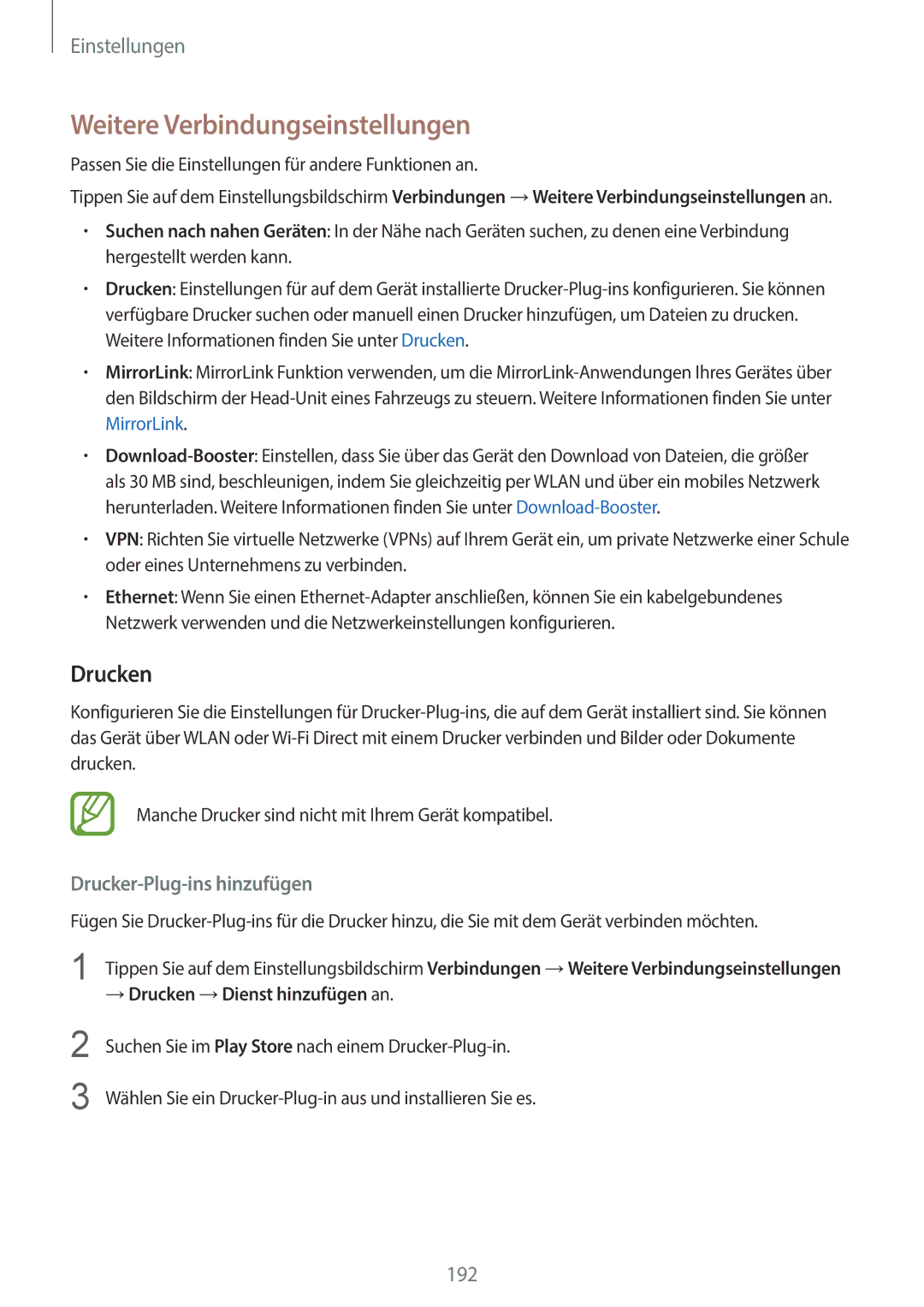Einstellungen
Weitere Verbindungseinstellungen
Passen Sie die Einstellungen für andere Funktionen an.
Tippen Sie auf dem Einstellungsbildschirm Verbindungen →Weitere Verbindungseinstellungen an.
•Suchen nach nahen Geräten: In der Nähe nach Geräten suchen, zu denen eine Verbindung hergestellt werden kann.
•Drucken: Einstellungen für auf dem Gerät installierte
•MirrorLink: MirrorLink Funktion verwenden, um die
•
•VPN: Richten Sie virtuelle Netzwerke (VPNs) auf Ihrem Gerät ein, um private Netzwerke einer Schule oder eines Unternehmens zu verbinden.
•Ethernet: Wenn Sie einen
Konfigurieren Sie die Einstellungen für
Manche Drucker sind nicht mit Ihrem Gerät kompatibel.
Drucker-Plug-ins hinzufügen
Fügen Sie
1 Tippen Sie auf dem Einstellungsbildschirm Verbindungen →Weitere Verbindungseinstellungen
→Drucken →Dienst hinzufügen an.
2
3
Suchen Sie im Play Store nach einem
Wählen Sie ein
192